
Agenda Převody a záměny slouží k efektivnímu převodu zboží mezi sklady. Tato funkce zjednodušuje skladové operace a nabízí proti nim několik výhod. Skladové pohyby budou provedeny až v okamžiku uzavření dokladu.
Obsah stránky:
 |
Agenda Převody a záměny slouží k efektivnímu převodu zboží mezi sklady. Tato funkce zjednodušuje skladové operace a nabízí proti nim několik výhod. Skladové pohyby budou provedeny až v okamžiku uzavření dokladu. |
Obsah stránky: |
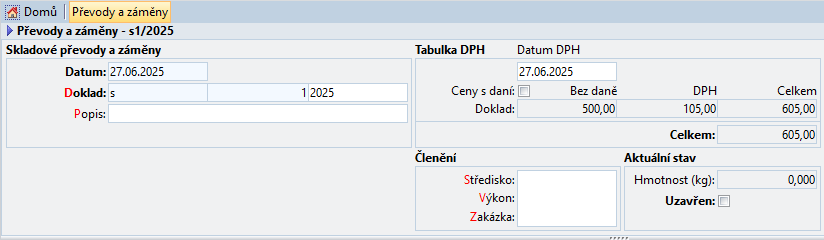

Skladové převody a záměny...
Základní identifikační údaje o dokladu - vystavení, doklad, firma a typ operace.
Datum - pro zadávání můžeme využít podporu editoru pro datum.
Doklad - údaj z číselníku Doklady - jednoznačné označení řady pořizovaného záznamu.
Číslo dokladu - pořadové číslo v rámci dokladové řady (může být nastaveno jeho automatické zvyšování).
Postfix dokladu - doplňkový údaj k pořizovanému číslu, většinou letopočet (např. 2011, 2012), který odlišuje stejná čísla dokladů z různých období.
Popis - textový údaj s podporu číselníku Texty popisů.
Tabulka DPH...
Tabulka DPH obsahuje údaje, které jsou napočítávány z položek. Sazby DPH se vztahují k Datumu DPH v této sekci.
Datum DPH - datum uskutečnění zdanitelného plnění, resp. datum, ke kterému se mají použít sazby DPH. Vyplňuje se pouze u daňových dokladů.
Ceny s daní - zaškrtávátko ovlivňující způsob plnění tabulky DPH a výpočtu celkové ceny.
Bez daně, DPH a Celkem pro základní, sníženou, druhou sníženou a nulovou sazbu DPH.
Celkem - celková částka spočtená z položek dokladu.
Tip Program umožňuje plátcům DPH zadávání cen s i bez DPH. Je-li v dokladu zaškrtnuto Ceny s daní, program považuje zadané jednotkové ceny za ceny s daní. Výpočet DPH pak probíhá v souladu se zákonem o DPH "shora" pomocí zaokrouhleného koeficientu. V opačném případě program považuje zadané jednotkové ceny za ceny bez daně a výpočet DPH probíhá "zdola" odpovídajícím procentem sazby.
Členění...
Oddíl Členění obsahuje údaje, pomocí kterých můžeme přiřadit dokladu vztah ke středisku, výkonu a zakázce. Tyto údaje se přenáší mezi agendami až do účetního deníku a umožňují tak tvorbu výběrů, filtrů, sestav a přehledů podle členění.
Aktuální stav...
Aktuální stav daného dokladu – zda je je uzavřen a došlo k vygenerování skladových pohybů.
Hmotnost – součet hmotností (evidovaných v Katalogu položek) z položek dokladu.
Uzavřen – příznak, zda byl doklad uzavřen. Uzavřením dokladu dojde k vygenerování skladových pohybů a tím tedy i k samotnému pohybu na skladě.

Kromě seznamu zpracovávaných dokladů může agenda obsahovat doplňující údaje, které jsou zobrazeny na tzv. záložkách. Některé záložky slouží k zadání více údajů (např. Položky - faktur, objednávek apod.), některé k zadání jednoho údaje (např. Poznámka), další mohou zobrazovat přehled vypočítaných hodnot.
Tip Přepínání mezi záložkami je možné klávesovou zkratkou Alt+číslo (číslo/diakritické znaky na písmenkové části klávesnice). Tak se přepneme přímo na konkrétní záložku. Cyklické přepínání je pomocí klávesové zkratky Ctrl+Tab resp. Ctrl+Shift+Tab zpětně.
1. Seznam převodů a změn
Seznam všech zadaných dokladů. V tabulkové podobě jsou zobrazené evidované údaje.
2. Položky
Evidence položek v aktuálním dokladu. Podle zadaných cen jsou počítány hodnoty do hlavičky (hlavního formuláře).
Přepneme se na záložku 2. Položky.
Začneme zadávat nové položky příjemky.
Nejdříve zadejte sklad a zboží určené pro výdej (označeno "V" v záhlaví tabulky).
Následně doplňte sklad a zboží, do kterého se bude přijímat (označeno "P" v záhlaví tabulky).
U jednotlivých položek můžeme evidovat Středisko, Výkon i Zakázku a také doplnit Popis.
Nový záznam uložíme.
3. Poznámka
Zde je možné pořizovat poznámky a komentáře vztahující se k dokladu. Délka textu není omezena. Poznámky je možné kdykoli tisknout.
Tip Doprovodné texty uváděné v dokladech zadáme do záložky Poznámka. K tomuto účelu můžeme použít vazbu do číselníku Volné texty a připravené texty si přeneseme.
4. Vazby
Pomocí záložky Vazby je možné velmi snadno zkontrolovat související doklady v ostatních agendách.
5. Dokumenty
Na záložce Dokumenty ze evidovat libovolné dokumenty v souborové podobě, které se týkají aktuálního záznamu.
6. Média
Záložka Média umožňuje připojit libovolné obrázky či soubory s jiným obsahem. První v pořadí se zobrazí ve formuláři.




Uzavřít - Tato operace uzavře doklad. Uzavření dokladu vygeneruje příslušné skladové pohyby a tím tedy ovlivní stav skladu. Uzavřený doklad není možné editovat.
Otevřít - Tato operace otevře doklad. Otevření dokladu smaže příslušné skladové pohyby a tím tedy ovlivní stav skladu. Otevřený doklad je možné editovat.
Pořadí položek - Otevře průvodce pro změnu pořadí položek. Aby bylo možné pořadí změnit, musí být doklad otevřen a samozřejmě musí obsahovat více, než jednu položku.
Kopie - vytvoří kopii dokladu – tedy shodný doklad. V novém dokladu je automaticky změněno pouze číslo dokladové řady na číslo aktuální ve chvíli tvorby kopie a zároveň na novém dokladu stojí kurzor.